Hiện nay, việc tạo tài khoản Zalo rất đơn giản và nhanh chóng nên nhiều người hay gặp tình trạng “quên mật khẩu” hay một lý do nào đó mà khiến bạn muốn xóa tài khoản Zalo nhưng lại không biết cách xóa Zalo như thế nào. Vậy hãy tham khảo qua bài viết của Zalo Pro để hiểu rõ hơn về vấn đề này nhé.
Cách xóa Zalo trên điện thoại
Để xóa tài khoản Zalo trên điện thoại bạn làm theo những hướng dẫn sau đây:
Bước 1: Đầu tiên, bạn vào phần cá nhân ở thanh Menu góc phải của màn hình.
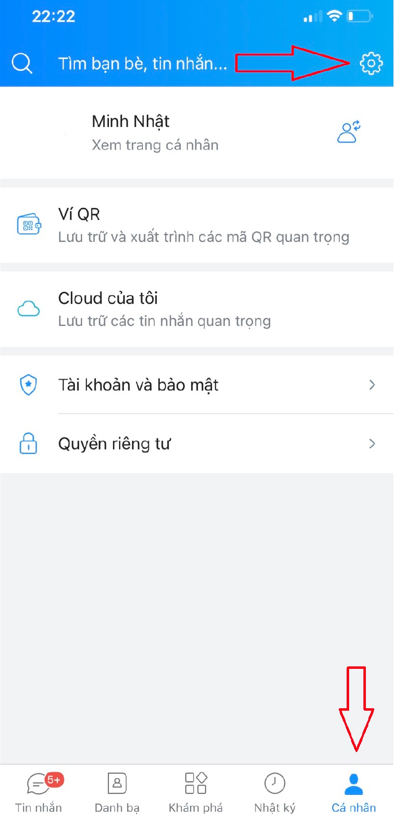
Bước 2: Bạn vào phần cài đặt của Zalo.
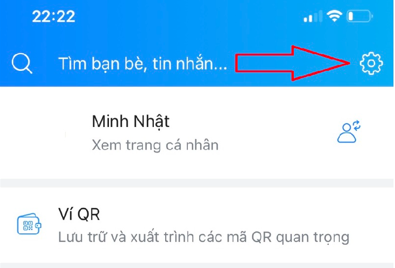
Bước 3: Bạn chọn vào tài khoản và bảo mật.
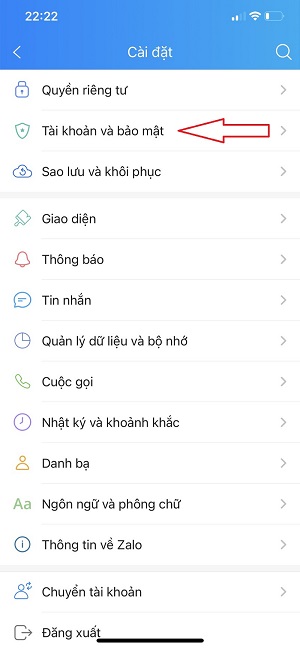
Bước 4: Bạn chọn xóa tài khoản trên màn hình.
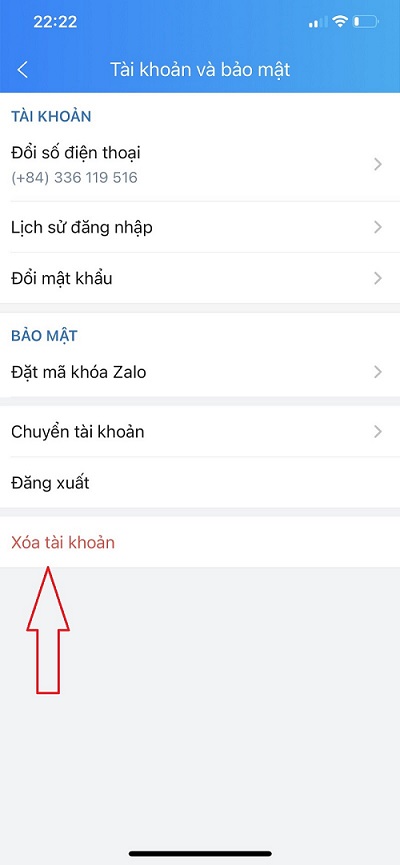
Bước 5: Chọn tiếp tục để xác nhận xóa.
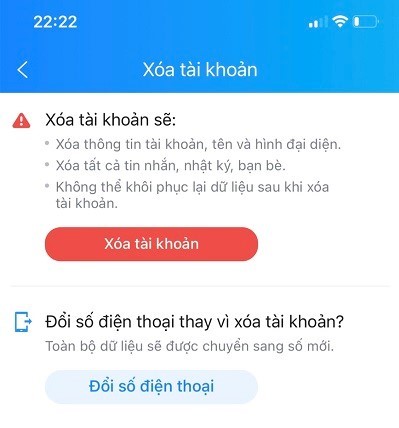
Bước 6: Bạn nhập số điện thoại và nội dung xóa mật khẩu để xác nhận xóa Zalo, sau đó sẽ nhận mã xóa của Zalo gửi về.
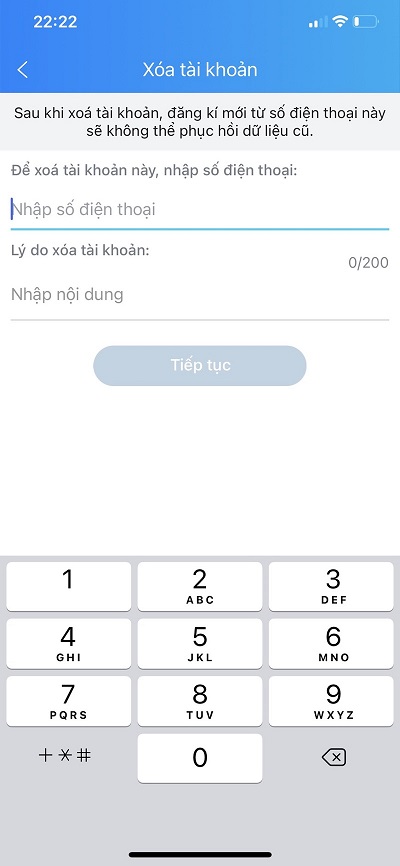
Bước 7: Nên đọc lại các thông tin cần thiết để tiến hành nhấn xoá tài khoản.
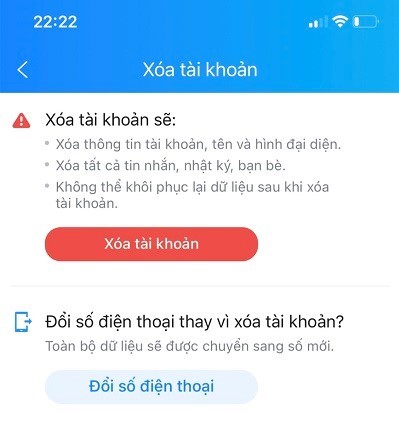
Bước 8: Bạn nhấn vào chữ Có để xóa các dữ liệu, danh sách bạn bè trên tài khoản và xóa vĩnh viễn luôn tài khoản của bạn.
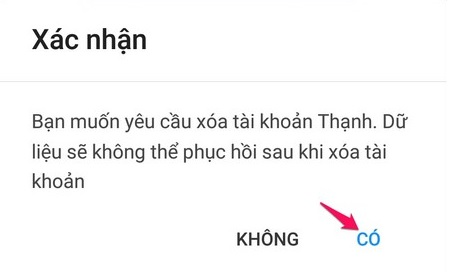
Bước 9: Sau khi đã xác nhận, Zalo sẽ gửi cho bạn tin nhắn để xác nhận lại 1 ;lần nữa, bạn bấm trở về màn hình chính và chờ trong giây lát.
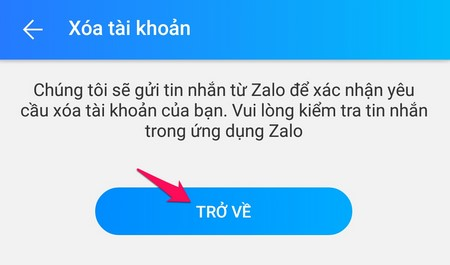
Bước 10: Sau khi xác nhận xóa tài khoản thì Zalo sẽ gửi cho bạn tin nhắn để xác nhận xóa tài khoản, bạn chỉ cần gửi Ok để có thể xóa ngay.
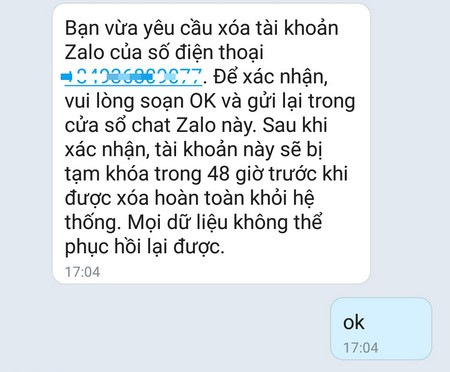
Như vậy, là đã xóa tài khoản Zalo thành công.
Cách xóa Zalo trên phần mềm giả lập Android
Để xóa tài khoản trên phần mềm giả lập Android trên máy tính, bạn làm theo các bước như sau:
Bước 1: Bạn vào phần cài đặt trên ứng dụng Zalo.
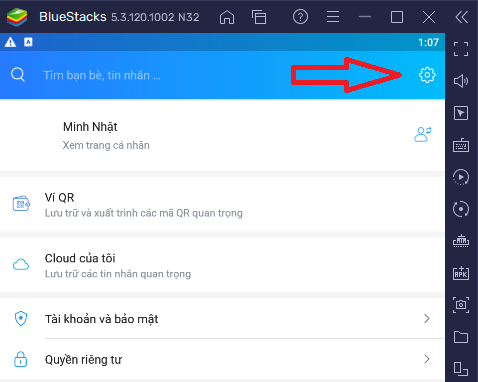
Bước 2: Nhấn vào chữ Tài khoản và bảo mật.
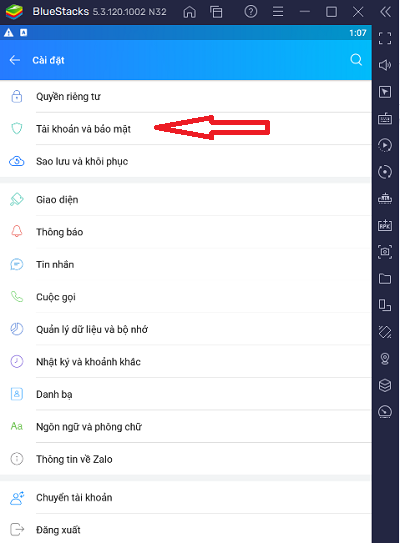
Bước 3: Vào phần xóa tài khoản ở dưới cùng.
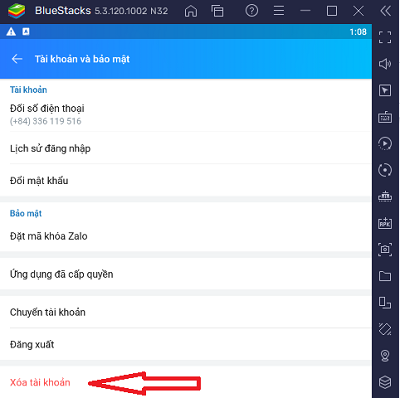
Bước 4: Nên đọc những thông tin cần thiết trước khi xóa, và sau đó vào phần Xóa tài khoản.
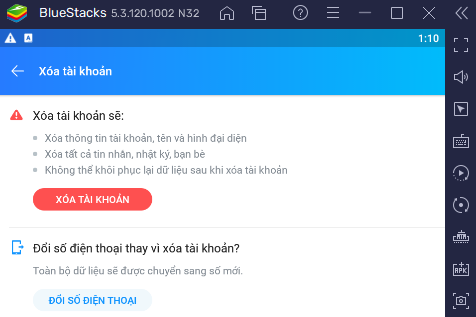
Bước 5: Nhập số điện thoại để Zalo gửi tin nhắn xác nhận xóa tài khoản.
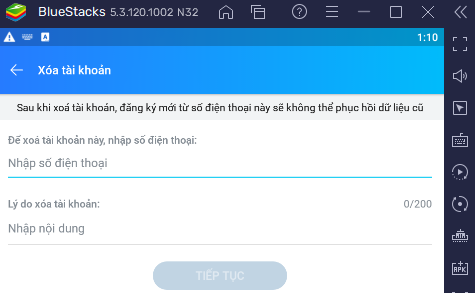
Bước 6: Sau khi Zalo gửi tin nhắn về bạn chỉ cần xác nhận là đã hoàn tất việc xóa tài khoản Zalo trên phần mềm giả lập trên máy tính.
Những lưu ý khi xóa tài khoản Zalo
Khi xóa tài khoản Zalo, bạn cần lưu ý những thông tin như sau:
- Khi xóa tài khoản đồng nghĩa là bạn chấp nhận tên, ảnh đại diện và cả tin nhắn hay bạn bè có trên Zalo và không thể khôi phục lại tài khoản nếu xóa tài khoản quá 48h. Nhưng nếu bạn khôi phục tài khoản trong 48h cũng không thể khôi phục lại dữ liệu như lúc ban đầu.
- Khi xóa thì không thể khôi phục lại được nện bạn cần xem lại hình ảnh, tin nhắn và các dữ liệu quan trọng để lưu về máy. Khác so với Facebook, Zalo không có tính năng khóa tài khoản tạm thời nên bạn cần cân nhắc trước khi xóa tài khoản.
- Bạn cần nhớ SIM đăng ký nếu muốn xóa tài khoản và yêu cầu SIM đó vẫn còn hoạt động để xác nhận với Zalo.
Tạm kết
Như vậy là Zalo Pro đã hướng dẫn cho bạn cách xóa Zalo rồi, nhìn chung xóa Zalo rất nhanh chóng và đơn giản. Chúc các bạn thành công!


0 comments:
Post a Comment